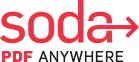dacă doriți să știți cum să salvați un document Google ca PDF, ați vino la locul potrivit!
în acest articol, vă vom arăta cum să transformați Documentele Google în fișiere PDF rapid și ușor. Am prezentat două modalități de a salva orice document Google în format PDF, astfel încât să îl puteți selecta pe cel care funcționează cel mai bine pentru nevoile dvs.
cuprins
- Google Docs: formatul omniprezent al documentului
- cum să salvați un document Google ca fișier PDF
- ce se întâmplă dacă documentul meu PDF salvat nu arată corect?
- cum să salvați un document Google ca PDF folosind Soda PDF
- Cum salvez PDF-ul nou creat înapoi în format Google Doc?
- Soda PDF este sigur de utilizat pentru a converti documentele mele în PDF?
- gestionați documentele cu ușurință folosind instrumentele puternice Soda PDF
Google Docs: formatul omniprezent al documentului
de când Google a ajuns să domine web-ul și activitatea tuturor pe acesta, nu este de mirare că Google docs au devenit omniprezente, în special la locul de muncă.
majoritatea oamenilor lucrează de la distanță de ceva vreme, iar prevalența documentelor Google partajate și vizualizate în ferestrele browserului este în creștere.
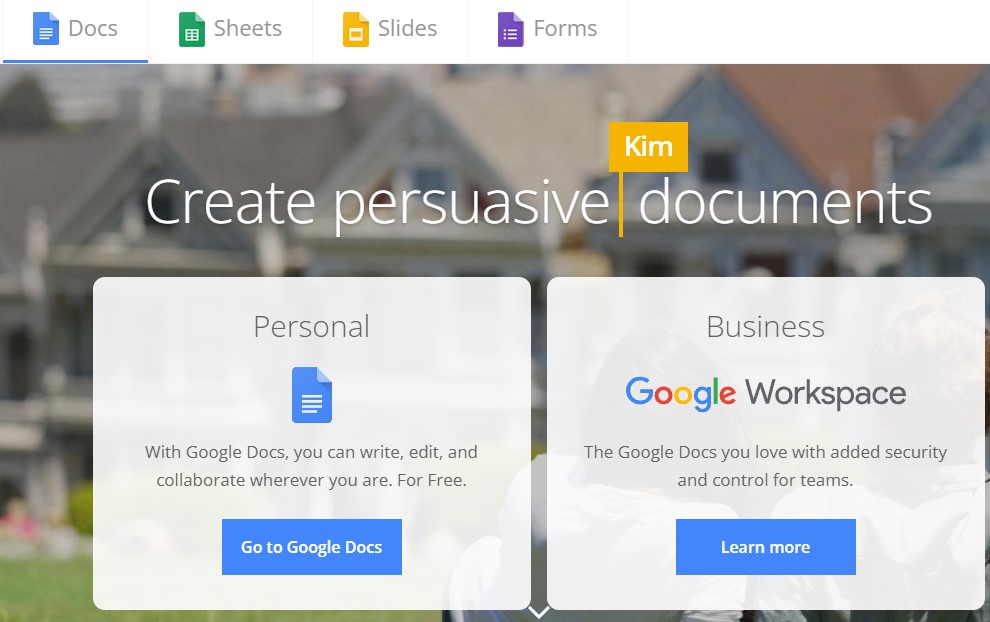
mai devreme sau mai târziu, veți dori să salvați și să partajați documentul Google în format PDF, mai ales dacă lucrați pe un Mac sau trimiteți fișiere utilizatorilor Mac.
din fericire, este ușor să convertiți un document Google în PDF dacă știți trucul – și nu va trebui să descărcați nimic.
cum să salvați un document Google ca fișier PDF
această metodă de conversie a unui document Google în PDF se face direct din aplicația Google Docs.
- deschideți fișierul Google Docs în Google Drive.
- din meniul Fișier, faceți clic pe Descărcare > PDF (aceasta înseamnă salvare ca PDF).
- descărcarea ar trebui să înceapă în câteva secunde.
- verificați din nou pentru a vă asigura că fișierul arată corect.
- puteți partaja apoi fișierul dvs. pe Google Drive direct dacă doriți.
ce se întâmplă dacă documentul meu PDF salvat nu arată corect?
metoda pe care am prezentat-o mai sus funcționează excelent și este super rapidă, dar uneori conversia directă pe Google Drive (în special salvarea acesteia ca document PDF) vă va compromite calitatea documentului.
cu alte cuvinte, ar putea exista unele greșeli în documentul nou creat, mai ales dacă conținutul original a fost o Scanare.
dacă ați observat că acest lucru sa întâmplat cu fișierul dvs., puteți converti mai întâi documentul Google într-un .fișier docx, apoi mergeți mai departe și convertiți în PDF.
și cum ați converti apoi în PDF? Te-am acoperit, Citește mai departe!
cum să salvați un document Google ca PDF folosind Soda PDF
în primul rând, convertiți documentul Google într-un Microsoft Word (.docx) fișier.
Iată cum se face asta:
- în Google Drive, deschideți documentul Google, Faceți clic pe fișier > descărcare.
- Salvați și descărcați fișierul ca .docx. (Alegeți unde va fi salvat fișierul dvs., pe unitatea dvs. sau într-un folder de pe computer)
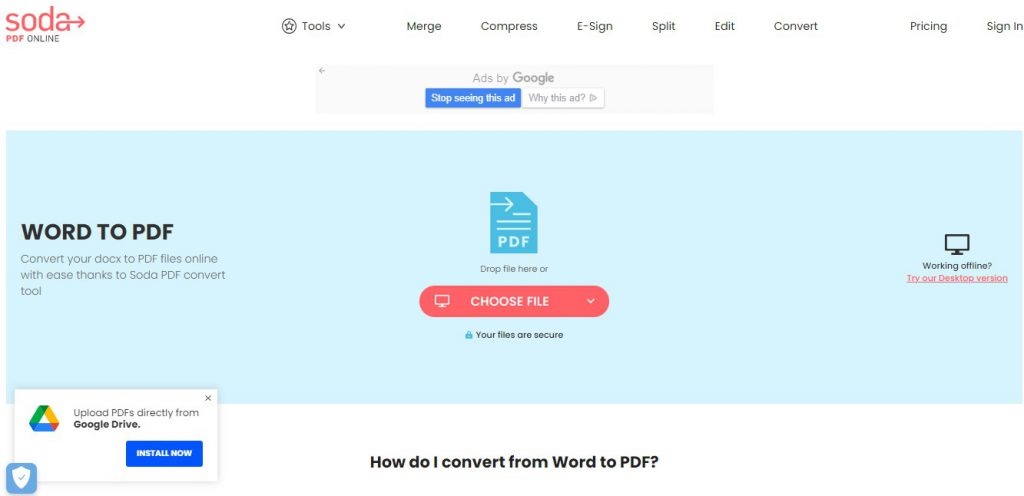
apoi, urmați aceste instrucțiuni pentru a converti acest lucru .fișier docx într-un PDF folosind Soda PDF:
- accesați site-ul Soda PDF.
- selectați meniul Instrumente Online din pagina de pornire. Click pe Vezi mai multe.
- Faceți clic pe linkul Word to PDF din matricea de pictograme.
- glisați și fixați documentul pe care doriți să îl convertiți. Acesta va începe automat să-l convertească într-un document PDF.
- descărcați și salvați documentul PDF convertit când este gata și vizualizați-l în fereastra browserului.
această metodă utilizează un instrument gratuit găsit pe site – ul Soda PDF-nu este necesară înregistrarea, descărcarea sau instalarea software-ului. Rețineți că puteți importa fișierul direct din Google Drive dacă doriți să utilizați acest instrument.
Cum salvez PDF-ul nou creat înapoi în format Google Doc?
veți observa că Google Drive oferă și opțiunea de a converti PDF în Google Doc. Dacă doriți să convertiți înapoi în format Google Doc, trebuie doar să glisați și să fixați PDF-ul pe Google Drive, faceți dublu clic pe el și selectați opțiunea pentru a-l deschide ca Google Doc.
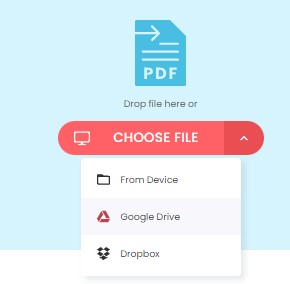
apoi îl puteți salva în format Google Doc în folderul Drive sau îl puteți descărca pe computer.
Soda PDF este sigur de utilizat pentru a converti documentele mele în PDF?
Da. Site-ul Soda PDF și Instrumentul PDF converter sunt folosite de milioane de oameni în fiecare lună și sunt 100% sigure.
folosim criptarea SSL pentru a ne asigura că imaginile, documentele și datele dvs. nu sunt compromise și eliminăm toate fișierele după procesare.
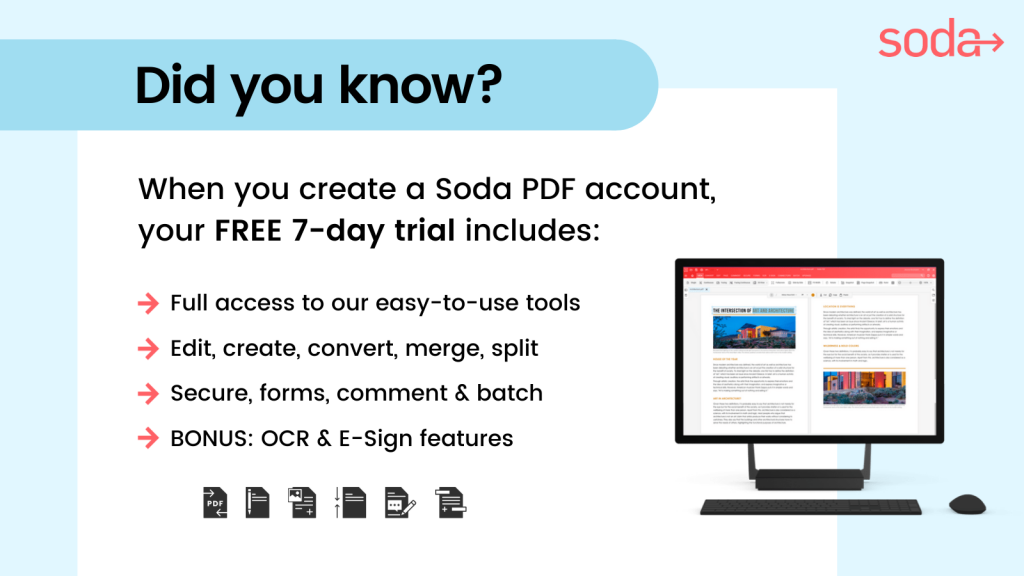
după ce selectați fișierul, încărcați-l pe site-ul și se face de conversie, puteți salva întotdeauna fișierul PDF pentru Google Drive, dacă doriți să-l ușor disponibile pentru partajare.
gestionați documentele cu ușurință folosind instrumentele puternice Soda PDF
dacă doriți să lucrați offline pentru a vă converti documentele, puteți descărca oricând versiunea desktop Soda PDF pentru Windows. Vă permite să vă faceți toată munca offline, de la conversia documentelor la fuzionarea și comprimarea PDF-urilor și multe altele!

încercați instrumentele PDF ușor de utilizat ale Soda PDF pentru a realiza rapid toate nevoile documentului dvs. în cel mai scurt timp. Obțineți Soda PDF Desktop cu o descărcare gratuită a soluției noastre software offline sau lucrați de pe orice dispozitiv cu conexiune la internet folosind Soda PDF online!